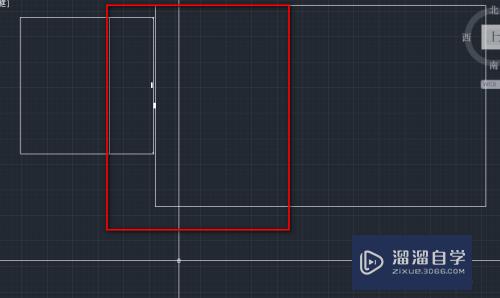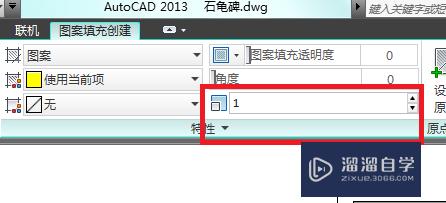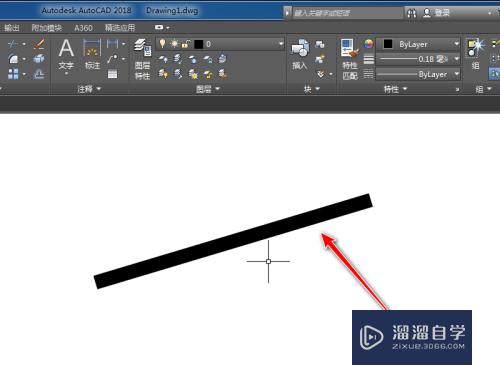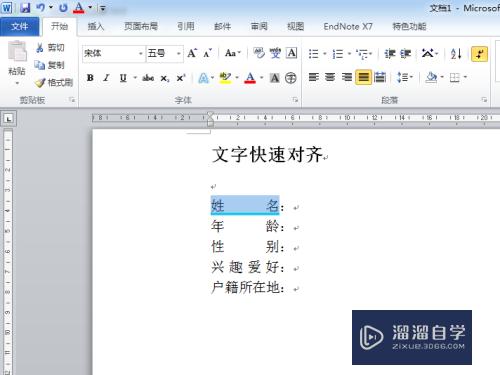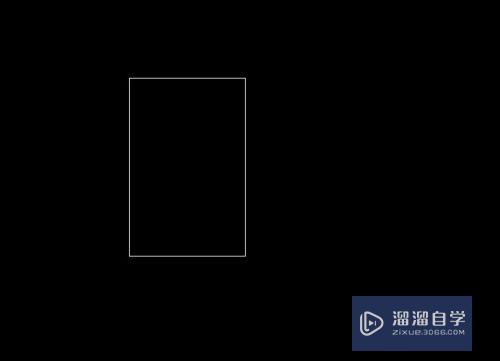SketchUp怎样获取需要的模型(sketchup模型在哪里找)优质
SketchUp是一款快速绘制三维图形的软件。具有应用简单。上手快等特点。同时为了方便创作。SketchUp具有海量的模型库。可供下载。这样极大简化了我们的绘制速度。很大程度提高了效率。下面就来说说SketchUp怎样获取需要的模型的。
图文不详细?可以点击观看【SketchUp免费视频教程】
工具/软件
硬件型号:小米 RedmiBookPro 14
系统版本:Windows7
所需软件:SketchUp2019
方法/步骤
第1步
首先打开IE浏览器(或其他浏览器均可)。进入百度页面。
第2步
输入“sketchup官网”。查找sketchup官网。点击进入。(注意:sketchup官网中的图形库是最为全面的。推荐在官网中进行查找)
第3步
打开sketchup官网。(由于sketchup官网服务器在国外。通常打开速度较慢。请耐心等待)
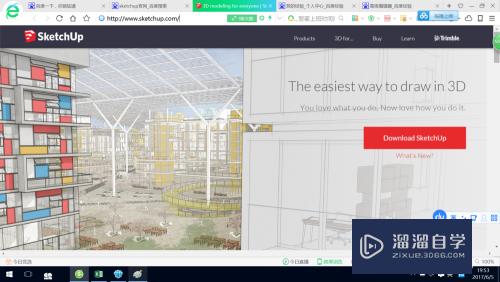
第4步
将鼠标滚轮向下滚动。找到“Find a 3D model of anything”。
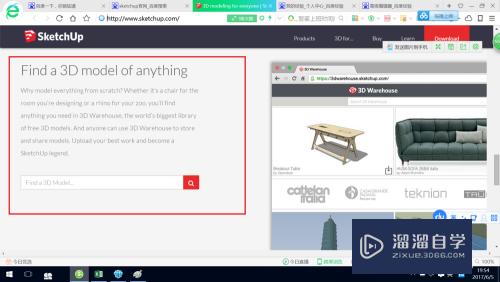
第5步
输入需要查找模型的名字。注意啦!在这里只能输入英文单词进行查找。如果您英语不好可怎么办?百度翻译啊!我们可以通过百度翻译将自己想要查找的单词翻译成英文。然后拷贝到进来进行查找。例如。我们想要查找桌子。在百度翻译中输入“桌子”。得到英文单词“Table”。
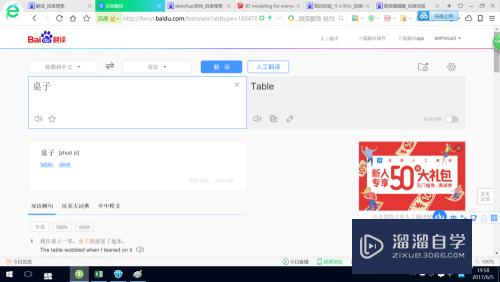
第6步
然后我们将单词“Table”输入到对话框中。点击查找按钮。
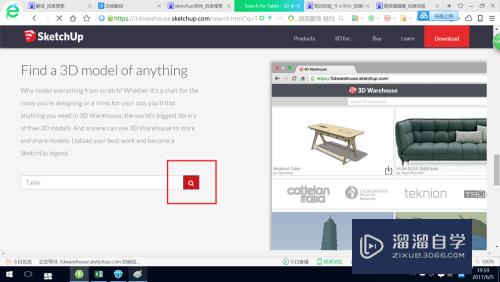
第7步
我们可以查找到各种各样“桌子”的模型。可通过鼠标滚轮向下翻阅。
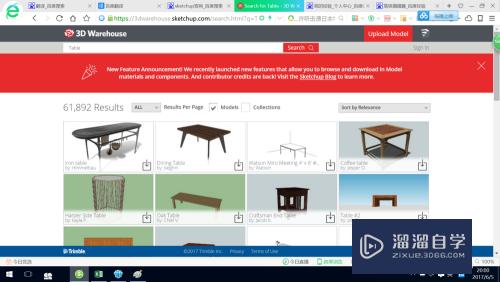
第8步
找到需要的模型后。点击模型后方的下载按钮。即可实现模型下载。
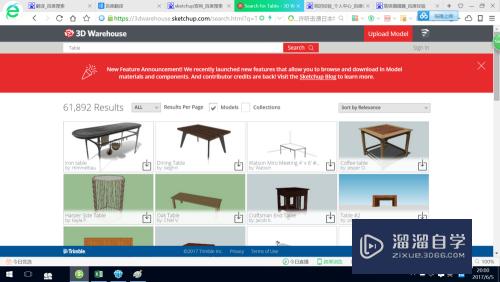
第9步
下载完成后。打开下载文件。就可使用模型了。
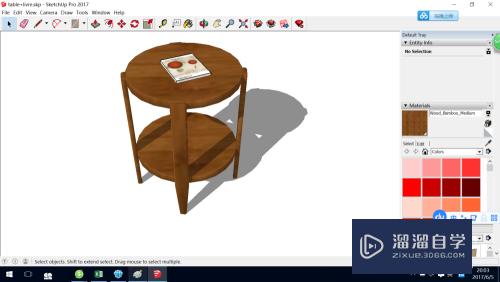
以上关于“SketchUp怎样获取需要的模型(sketchup模型在哪里找)”的内容小渲今天就介绍到这里。希望这篇文章能够帮助到小伙伴们解决问题。如果觉得教程不详细的话。可以在本站搜索相关的教程学习哦!
更多精选教程文章推荐
以上是由资深渲染大师 小渲 整理编辑的,如果觉得对你有帮助,可以收藏或分享给身边的人
本文地址:http://www.hszkedu.com/72131.html ,转载请注明来源:云渲染教程网
友情提示:本站内容均为网友发布,并不代表本站立场,如果本站的信息无意侵犯了您的版权,请联系我们及时处理,分享目的仅供大家学习与参考,不代表云渲染农场的立场!